HoorayHR koppeling
Het instellen van de HoorayHR koppeling

Inhoud
Afwezigheidtypes en verlofsaldo
Koppeling toevoegen
Om een HoorayHR koppeling toe te voegen ga je binnen Shiftbase naar Instellingen > App center > HoorayHR.
Vervolgens klik je op de blauwe knop Installeer.

Vervolgens moet je met jouw e-mailadres en wachtwoord van HoorayHR, op je HoorayHR account inloggen.
Nadat je bent ingelogd in je HoorayHR account, kun je terug naar de Shiftbase koppeling, daarna klik je op koppel.
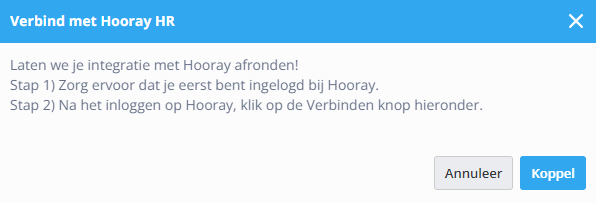
⚠️ Let op: Wanneer je op koppel hebt geklikt voordat je bent ingelogd in HoorayHR word je doorverwezen naar de HoorayHR login pagina. Log hier in, en ga dan terug naar het koppelscherm in Shiftbase.
Klik op ''Annuleer'', hierna klik je op het HoorayHR logo of text en vervolgens op + Voeg een HoorayHR koppeling toe.
Je komt dan in het volgende scherm om de toegang te accepteren.
.png?width=670&height=674&name=image%20(6).png)
Wanneer de koppeling gemaakt is kom je uit bij het configuratiescherm.
.png?width=592&height=363&name=image%20(2).png)
Hier geef je de koppeling een naam.
Bij Contractvelden geef je aan welke contractvelden je wilt synchroniseren. Hier heb je de volgende opties:
- Afdelingen
- Einddata
- Contracturen
- Contracttypes
- Functie
Bij Medewerkers velden geef je aan welke medewerkersvelden je wilt synchroniseren. Hier heb je de volgende opties:
- Adres
- Rekeningnummer
- Geboortedatum
- Telefoonnummer
- BSN
Door een vinkje te plaatsen bij Nieuwe medewerkers automatisch toevoegen worden nieuwe medewerkers vanuit HoorayHR bij de nachtelijke synchronisatie ook automatisch toegevoegd in Shiftbase.
Vervolgens heb je het veld E-mailadres voor importberichtgeving. Het e-mailadres wat je hier invult, krijgt per e-mail berichtgeving wanneer er een aanpassing is doorgezet vanuit HoorayHR naar Shiftbase. Klik als laatste op Opslaan.
Koppeling instellen
Vervolgens kom je bij de instellingen van de koppeling uit. Hier kom je de volgende 3 tabbladen tegen:
- Contractafdelingen
- Contracttypes
- Medewerkers
- Afwezigheidstypes
- Verlofsaldo
Contractafdelingen
Bij Contractafdelingen kun je de Teams van HoorayHR koppelen met Teams in Shiftbase. Dit kun je doen door middel van een drop-down menu. Wil je bepaalde teams niet koppelen met Shiftbase, laat de selectie dan op Niet importeren. Wanneer je de kostenplaatsen of afdelingen gekoppeld hebt klik je onderin op Opslaan.

Contracttypes
Daarna kun je naar het tweede tabblad Contracttypes. Hier koppel je de contracttypes van HoorayHR en Shiftbase met elkaar. Allereerst heb je hier de Externe contracttypes. Hier koppel je de contracttypes zoals bekend in HoorayHR met de contracttypes binnen Shiftbase.

Dan heb je de Interne contracttypes. Hier koppel je de contracttypes zoals bekend in Shiftbase met de contracttypes binnen HoorayHR.
Wanneer je de contracttypes hebt gekoppeld klik je onderin op Opslaan.
Medewerkers
Uiteindelijk is het zaak dat alle medewerkers worden gekoppeld die vanuit HoorayHR moeten worden gekoppeld aan jouw account. Wij proberen automatisch om voor iedere (actieve) medewerker een bijbehorende medewerker te vinden binnen jouw account.
Indien er geen match kan worden gevonden wordt de medewerker automatisch op toevoegen gezet.
De match wordt gemaakt op basis van e-mailadres en/of BSN. Je vindt je HoorayHR medewerkers in vier categorieën terug:
-
Niet gekoppelde medewerkers: de medewerkers die nog niet gekoppeld zijn en toegevoegd kunnen worden.
-
Gekoppelde medewerkers: de medewerkers die reeds gekoppeld zijn aan een medewerker binnen je account.
-
Uitgesloten medewerkers: medewerkers waarvoor aangegeven/gedetecteerd is dat deze niet moeten worden geïmporteerd. Dit kan handmatig aangegeven worden voor een specifieke medewerker, maar gebeurt ook automatisch aan de hand van instellingen voor contract afdelingen / contract types.
-
Inactieve medewerkers: alle medewerkers die reeds uit dienst zijn.

Bij elke medewerker vind je de optie om gegevens vanuit HoorayHR te importeren en Afwezigheden te exporteren. Wil je gebruik maken van de onderstaande uitgelegde functies, moet de vink voor Afwezigheden exporteren aan staan.
Wanneer de medewerkers zijn gekoppeld klik je onderin op Opslaan.
Elke nacht zal er een synchronisatie plaatsvinden. Hier worden gekoppelde medewerkers bijgewerkt en Niet-gekoppelde medewerkers weke op Toevoegen staan, toegevoegd.
Afwezigheidstypes
In dit menu kun je instellen of afwezigheidstypes als "ziekte" moet worden geteld in HoorayHR. Als dat het geval is, selecteer dan ''Ja'' in de mapping. Laat de optie op ''nee'' als je ziekte niet wilt koppelen.

Verlofsaldo
Hier kun je beslissen of het verlofsaldo in Shiftbase geëxporteerd moet worden naar HoorayHR. Selecteer Exporteren als je wilt dat het saldo wordt geëxporteerd.

Elke nacht wordt het saldo automatisch geëxporteerd. Klik op de knop Verlofsaldo's exporteren om deze actie direct uit te voeren.

Actieve applicaties
![]()
Als je op een later tijdstip wijzigingen wil aanbrengen, kan je dit doen door naar Instellingen > App center > HoorayHR te gaan.
In het actieve applicatie overzicht zie je 4 symbolen. Deze zijn als volgt:
- Tandwiel: Hiermee open je het configuratievenster
- Vierkante pijlen: Dit leidt naar de instellingen van de koppelingen.
- Prullenbak-icoon: Hiermee deactiveer je de koppeling.
- Download-icoon: Dit activeert het synchronisatieproces dat normaal 's nachts plaatsvindt.
- Weegschaal-icoon: Dit om afwezigheid en verlof te synchroniseren
Rapportage
Er is een specifieke rapportage voor HoorayHR. Deze rapportage biedt een beknopt urenregistratie overzicht per gewerkte dienst per medewerker. Deze rapportage kan direct worden doorgezet naar HoorayHR.
Deze rapportage is terug te vinden via het tabblad Rapportages. In het Rapportagemenu vind je in de linkerkant een specifiek rapport voor HoorayHR. Vervolgens kun je linksboven de periode selecteren. Na het selecteren van de periode kun je rechtsboven de rapportage aanvragen.
Wanneer je de rapportage hebt opgevraagd krijg je een voorbeeld versie te zien. Vervolgens kun je rechtsboven klikken op Verstuur naar HoorayHR. De gegevens worden direct doorgezet naar HoorayHR.
⚠️ Let op: Wanneer je voor dezelfde periode nogmaals gegevens wilt versturen kan er geen import plaatsvinden in HoorayHR. Dan moeten deze gegevens eerst uit HoorayHR verwijderd worden.
-1.png?width=180&height=60&name=shiftbase-text-logo-transparent-dark%20(3)-1.png)